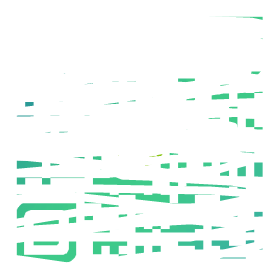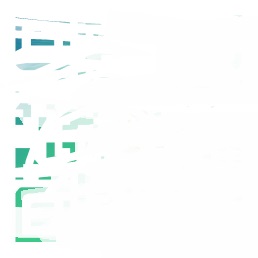notion教程𝟓|页面布局与排版设计

 微微凉的天空:
微微凉的天空:
边跟着你的视频打卡边操作,我今天发现了新大陆,iPad不用鼠标也可以实现操作,直接用手按住要拖动的项目,放在合适的位置,就可以实现分列啦,希望更多小可爱能看到[哈哈] 依格瓦:
依格瓦:
本课作业:
1 分别改变文字背景的颜色和背景条的颜色
2 在页面中,将文字或模块分成三列
3 在页面中上传两张图片,将其分成两列,调整不同的列款和图片显示大小。
4 将两个表格分成两列的排版
【回复】回复 @桃花误 :另外、需要在电脑端操作哈宝
【回复】up,作业3的图片弄不成两列
【回复】回复 @Wotaluo :默认是对齐的状态、建议你把四个素材都先上传好之后、再拖拽成并排的四列、这样就是四个均等份啦[给心心] Jasmine_莉莎:
Jasmine_莉莎:
怎么同时更改字体颜色和背景颜色啊,我改了背景颜色之后字体颜色就变了[笑哭]
【回复】系统自带的没办法同时改变字体颜色和背景颜色、使用数学公式的话是可以的、但那个又有些局限。之后的教程里我讲一下哈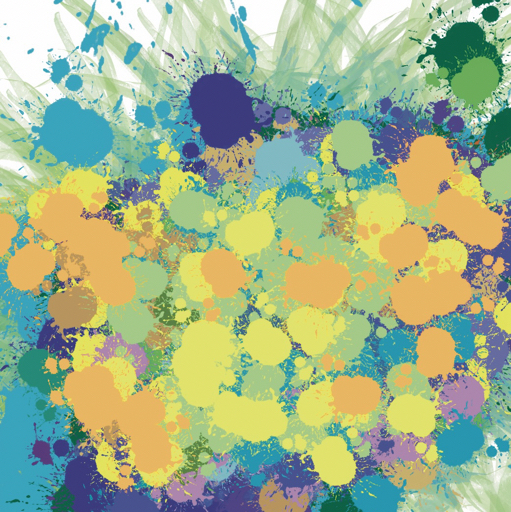 随心旅行的云:
随心旅行的云:
我选中图片后,按Tab键位置并没有发生变化,可能是我哪个地方说错了呢 tutu哈啊:
tutu哈啊:
麻烦问下文字字体是怎么设置的,颜色背景色都讲的很清楚,文字本身字体是在哪里设置呢?
【回复】背景色上方的部分就是文字颜色,鼠标选择文字之后,点相应颜色即可。操作跟背景色一样的哈。 鸽霸霸爱吃肉:
鸽霸霸爱吃肉:
礼貌询问,按住shift再按回车出现子项目行在pad上怎么操作呀?我试了按住shift再按回车还是继续第二个项目了,要是回车后删除或者新增其他模块,再选择数字列表又从1开始了[大哭]
【回复】宝宝、建议是在电脑端操作哈、因为iPad上面我不常操作,对于它上面的按键不如电脑熟悉。我是电脑端调整好之后,在iPad上来看。因为iPad上有一些操作实现不了、只能电脑上来调整。
【回复】回复 @依格瓦 :ε-(´∀`; )好的,谢谢up主小姐姐啦,我准备在电脑上重新弄。再次表白一下,你的教程通俗易懂特有用!
【回复】回复 @鸽霸霸爱吃肉 :很开心宝宝喜欢呀~新的一年我会继续更新教程哒😘 不想加前缀的芋头:
不想加前缀的芋头:
想请教一下小红书的链接是怎么做成文字而不是http://XXXX
【回复】回复 @依格瓦 :File吗?我试了不行呢
【回复】是添加了链接的模块哈宝宝
【回复】回复 @不想加前缀的芋头 :不是、是先打上文字、然后选中这几个字,在出现的菜单中选择link、然后在方框里粘贴上链接。 蟹木木诶:
蟹木木诶:
[给心心][给心心][给心心][给心心][给心心]
【回复】爱你爱你![给心心][给心心][给心心]